Powerpoint幻灯片基本制作 PPT课件
- 格式:ppt
- 大小:1.02 MB
- 文档页数:18



ppt幻灯片制作基础教程图解(最全)目录•幻灯片制作基本概念与工具介绍•幻灯片布局与排版技巧•幻灯片动画效果设置与展示•幻灯片交互功能实现方式探讨•幻灯片放映与输出格式选择•总结回顾与拓展学习资源推荐01幻灯片制作基本概念与工具介绍01020304定义提高演讲效果增强互动性便于内容组织幻灯片定义及作用幻灯片是一种基于计算机技术的视觉辅助工具,用于展示内容、传达信息和增强演讲效果。
通过图文结合的方式,使演讲内容更加生动、形象,便于观众理解和记忆。
幻灯片可以按照演讲者的思路进行内容组织,使演讲更加有条理。
幻灯片中的动画、视频等元素可以增加与观众的互动,提高演讲的吸引力。
常见幻灯片制作软件Microsoft PowerPoint功能强大的幻灯片制作软件,拥有丰富的模板和素材库,支持多种格式文件的导入和导出。
Apple Keynote专为Mac用户设计的幻灯片制作软件,界面简洁美观,支持多种特效和动画效果。
Google Slides在线幻灯片制作工具,支持实时协作和共享,方便团队成员之间的合作。
标题栏显示当前文件的名称和PowerPoint图标。
功能区包含各种选项卡和工具按钮,用于编辑和美化幻灯片。
幻灯片窗格显示当前正在编辑的幻灯片。
备注窗格用于添加演讲者的备注信息。
新建幻灯片创建新的幻灯片页面,可以选择不同的布局和模板。
编辑文本在幻灯片中添加、修改和格式化文本内容。
03保存和导出将制作好的幻灯片保存为PPT 文件,或导出为其他格式如PDF 、图片等。
01插入图片和图形在幻灯片中插入图片、形状、图表等视觉元素。
02设置动画和过渡效果为幻灯片中的元素添加动画效果,设置幻灯片之间的过渡方式。
02幻灯片布局与排版技巧确定幻灯片尺寸和方向规划页面布局统一风格与配色页面设置与布局规划根据展示需求选择合适的幻灯片尺寸,如16:9或4:3,并确定横向或纵向布局。
根据内容需求,合理规划幻灯片页面的布局,如标题页、目录页、内容页等。
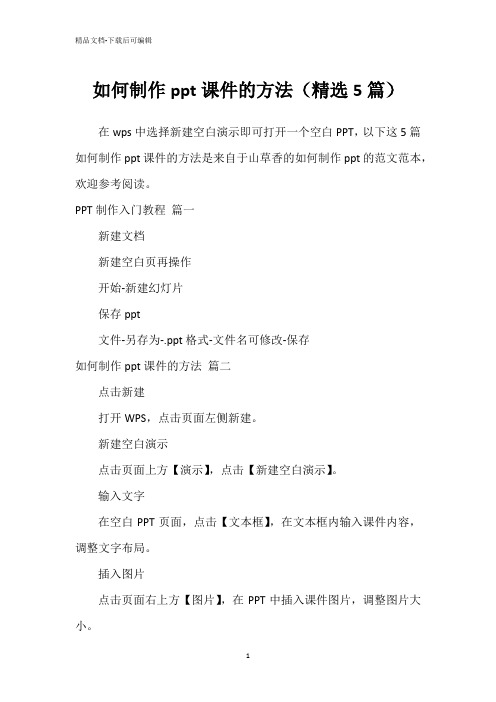
如何制作ppt课件的方法(精选5篇)在wps中选择新建空白演示即可打开一个空白PPT,以下这5篇如何制作ppt课件的方法是来自于山草香的如何制作ppt的范文范本,欢迎参考阅读。
PPT制作入门教程篇一新建文档新建空白页再操作开始-新建幻灯片保存ppt文件-另存为-.ppt格式-文件名可修改-保存如何制作ppt课件的方法篇二点击新建打开WPS,点击页面左侧新建。
新建空白演示点击页面上方【演示】,点击【新建空白演示】。
输入文字在空白PPT页面,点击【文本框】,在文本框内输入课件内容,调整文字布局。
插入图片点击页面右上方【图片】,在PPT中插入课件图片,调整图片大小。
点击保存点击页面左上角的【保存图标】,即可导出PPT。
ppt动画制作教程篇三首先要准备工具和素材,使用的工具就是PowerPoint2022,使用的素材是枫叶图片,一切工作准备就绪后,接下来就可以制作关于落叶的PPT动画了。
PPT动画制作第一步、打开PPT,点击视图,然后点击任务窗格(或者使用快捷方式也可以),右侧便会出现相关操作选项,调用它的目的是方便接下来的制作过程。
PPT动画制作第二步、点击右侧的下拉框,选择幻灯片版式,点击内容版式,选在空白内容(当然也可以选在其他的样式)。
PPT动画制作第三步、接着就要插入素材了,点击插入,点击图片按钮,点击来自文件,选在想要制作成动画的图片,要制作的是落叶动画,所以就选择插入枫叶图片。
PPT动画制作第四步、然后选中插入的图片,右击,选择自定义动画,当然也可以直接在右边的面板中选择自定义动画选项,然后在点击图片,同样可以实现对图片的操作。
PPT动画制作第五步、接着便是关键的操作步骤了,选中图片后点击添加效果,然后点击动作路径,选择绘制自定义路径,选择自由曲线,这样就完成了一个简单的动画的制作,以同样的方式对另外一张图片进行处理。
PPT动画制作第六步、为了使动画看起来比较有层次感,点击第二个路径,选在从上一项之后开始,这样两片枫叶就会先后掉落下来(如果想让枫叶同时飘落的话可以选择从上一项开始,这样就同时飘落了),枫叶飘落是一个很缓慢的过程,把速度降到最低。

